wps文字标注重点或是其他内容的时候,就需要用到下划线,但有时候系统默认的设置会让文字和下划线的距离达不到要求,想要设置文字和下划线的间距,下面我们就来看看详细的教程。
1、首先,我们可以打开一个wps文档,然后输入一些文字,接下来就需要添加下划线,直接点击开始下的“u”图标就可以了,如图所示:

2、我们在设置下划线的时候,也可以直接按快捷键Ctrl+U,就可以得到下图所示的效果了,如图所示:
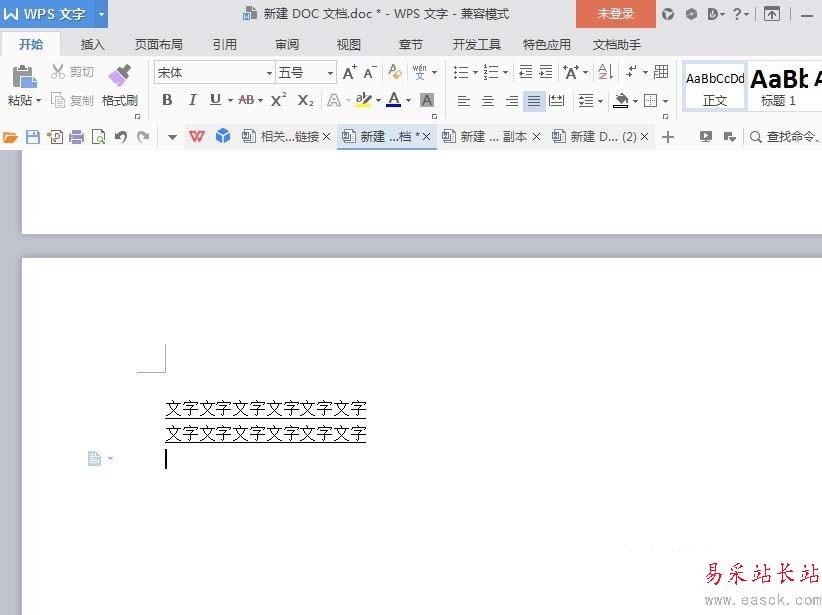
3、在这之后,我们就可以对改文字进行设置了,首先要选中该文字,然后点击开始栏下面的一个白色框,或是直接按快捷键Ctrl+D,如图所示:
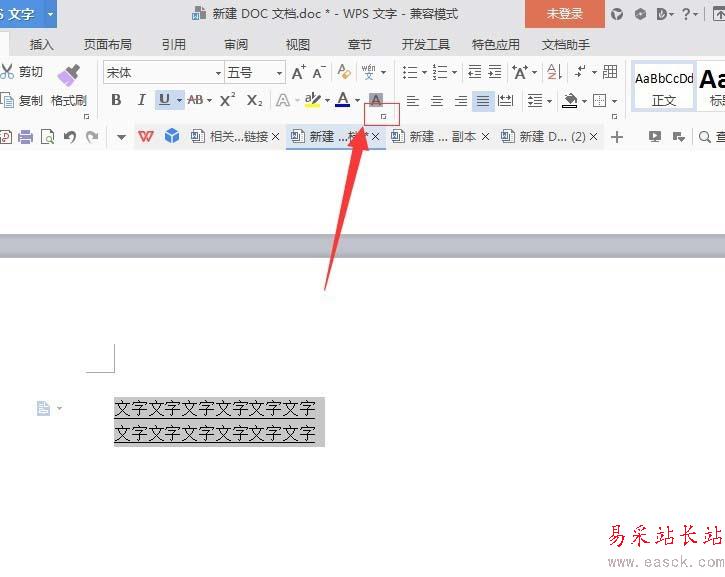
4、在点击了之后,我们就会打开字体设置界面,然后我们需要做的就是将字体切换到字符间距,如图所示:

5、在切换到字符间距之后,我们需要做的设置就是,将位置部分改为上升,下方字体调整字间距可以调整为2磅,如图所示:
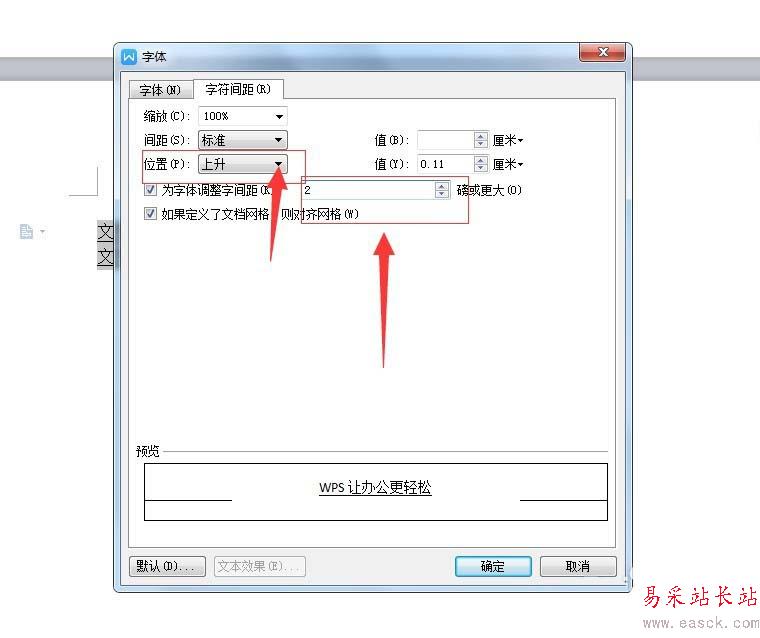
6、在调整完之后,我们就可以直接点击确定,然后机会看到文字与下划线之间的变化了,如图所示:
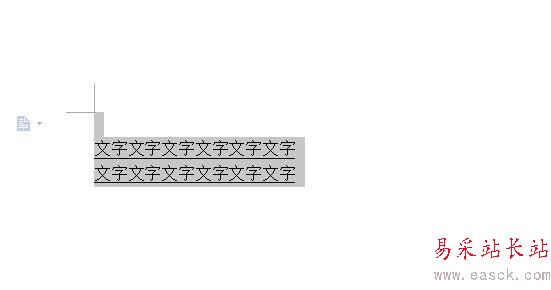
7、另外,我们也可以通过wps文字——格式——字体,这种方式也是可以打开字体界面的,如图所示:
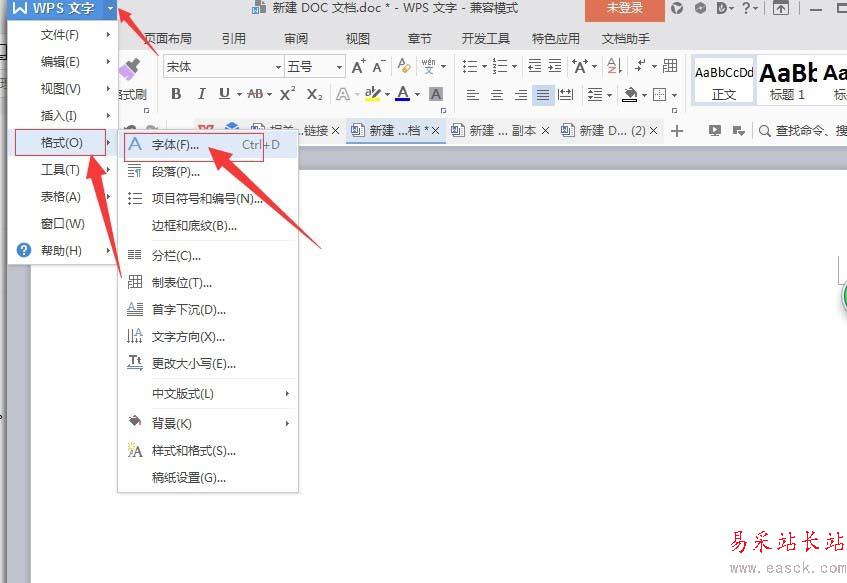
以上就是wps文字和下划线之间间距的设置方法,希望大家喜欢,请继续关注错新站长站。
相关推荐:
WPS2019手机版文本怎么添加下划线?
WPS文字添加超链接以后怎么取消下划线?
WPS表格中的文字怎么加粗并添加下划线?
新闻热点
疑难解答